『WordPressで予約投稿をしたのに時間になっても公開されない』
こういった疑問に答えます。
本記事の内容
- WordPressで予約投稿ができない理由
- プラグイン『Scheduled Post Trigger』を入れる
Webエンジニア歴1年
WordPressの運営&立ち上げ70サイト以上かかわっている
こういった私が解説していきます。
1. WordPressで予約投稿ができない理由
- その①:予約投稿のやり方をおさらい
- その②:アクセス数が少ない
その①:予約投稿のやり方をおさらい
・まずは設定を確認しましょう
『え?なんでできないの?』と思ったら、やった作業を確認してみましょう。
まず、投稿画面の『すぐに公開する』右の『編集』を押します。
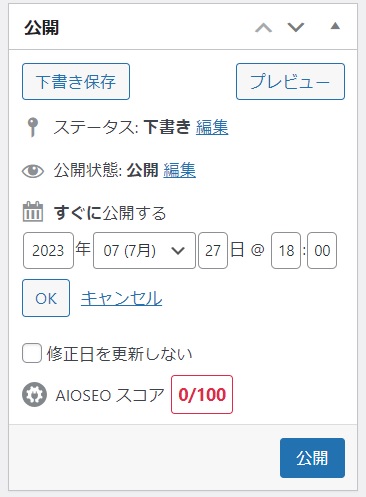
『OK』を押したら『予約投稿』ボタンが表示されるので、忘れずに押しましょう。
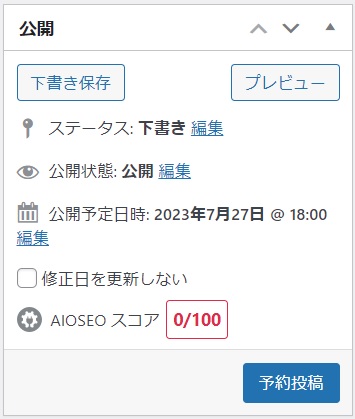
以上が予約投稿の流れです。
・これだけでは予約投稿できなかった
予約した時間になっても投稿されませんでした(泣)
なぜか、管理画面にログインしたときに投稿されました…
その②:アクセス数が少ない
・誰かがアクセスしないと公開されない
極端にアクセス数が少ないサイトだと、予約した時間に公開されないようです。
つまり、予約投稿して誰かが初めてアクセスしたのがトリガーになって公開されます。
それだと予約投稿の意味がないので、次の方法で対策していきましょう。
2. プラグイン『Scheduled Post Trigger』を入れる
- その①:プラグイン『Scheduled Post Trigger』をインストール
- その②:プラグイン『Scheduled Post Trigger』の設定
その①:プラグイン『Scheduled Post Trigger』をインストール
・プラグイン『Scheduled Post Trigger』って?
予約投稿に失敗した投稿を自動で再投稿してくれるプラグインです。
wp-cronの設定やベーシック認証をいじらずにプラグイン1つで設定できるのがうれしいところですね。
・プラグイン『Scheduled Post Trigger』をインストール
『プラグイン』⇒『新規追加』で『Scheduled Post Trigger』を検索します。
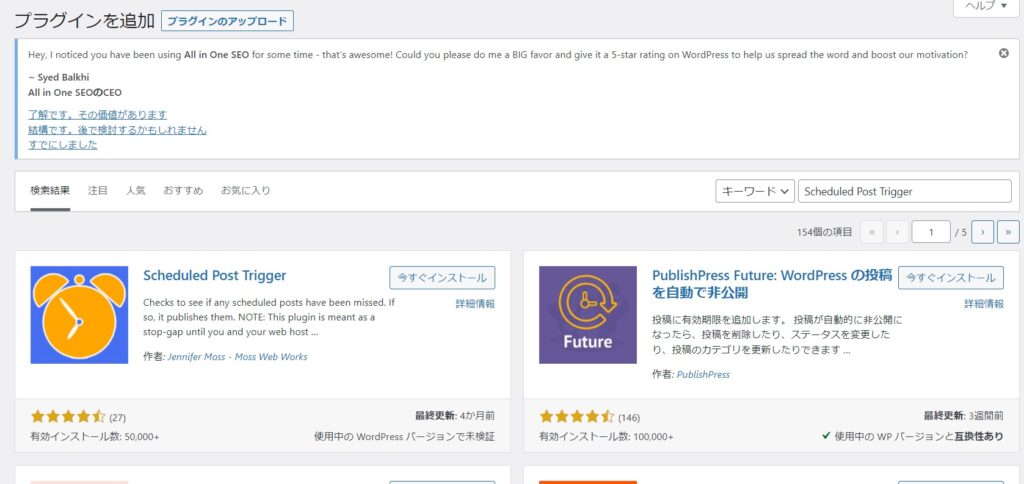
『インストール』⇒『有効化』をします。
その②:プラグイン『Scheduled Post Trigger』の設定
・実は設定不要です
実は、インストールするだけで設定は不要です。
設定画面すらありません。
予約投稿に失敗したら自動で投稿し直してくれます。
失敗してからになるので、予約した時間から数分後になりますが、自動でやってくれるのはありがたいですね。
今後も良いプラグインを見つけたら紹介していきたいと思います。
以上、WordPressで予約投稿ができない理由と対策をご紹介しました。
ではまた。


